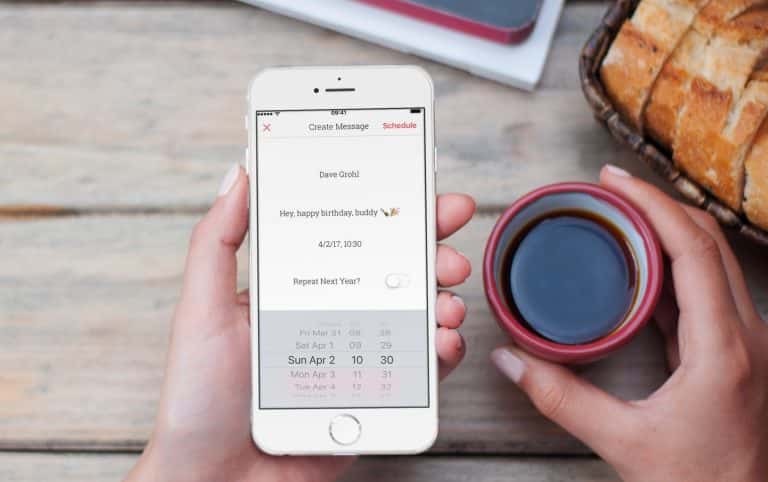توانایی ارسال پیامک در زمان انتخاب شده توسط شما و به صورت خورکار می تواند کمک بزرگی باشد. در حالی که زمان بندی پیام ها در برنامه های ایمیل مانند Spark کار آسانی است، اما انجام آن با پیامک ها می تواند سخت تر باشد. در این مطلب به برخی راه های مناسب و قابل دسترس برای زمان بندی پیامک های ارسالی می پردازیم.
برای ارسال پیامکهای زمانبندی شده در اندروید در این لینک همراه ما باشید.
آیا واقعا می توان پیامک ها را زمان بندی کرد؟
بله و خیر. برخی از خدمات مانند برنامه Scheduled در دسترس هستند که پیامک ها را در جدول زمانی قرار می دهند. اما این برنامه ها اخطارهایی هم دارند.
اول این است که این برنامه از یک سرویس برای تکمیل کار استفاده میکند. بدین معنی که پیامک شما از یک شماره دیگر که به شما مربوط نمیشود ارسال خواهد شد. این روند برای کسانی که در کشورهای ایالات متحده، کانادا، بلژیک و جمهوری چک اعمال میشود. گیرنده پیامک را دریافت میکند، اما نمی داند چه کسی آن را فرستاده است مگر اینکه نام خود را در پایان متن اضافه کنید.
البته واقعیت این است که برای استفاده از ویژگی ارسال خودکار پیامک باید نسخه پرو و پولی را تهیه کنید که هر ماه 1.99 دلار باید پرداخت کنید.
در نسخه رایگان، می توانید تنظیم کنید پیامک ها در یک زمان به خصوص ارسال شوند، سپس Scheduled از شما می خواهد تا وقتی زمان موردنظر رسید، آن را انجام دهید.
این می تواند بسیار مفید باشد، اما اگر مایل به استفاده از Reminders در آیفون خود هستید، سپس شما می توانید بدون استفاده از نرم افزار اضافی به بسیاری از این ویژگی ها دسترسی پیدا کنید.
استفاده از Reminders برای زمان بندی پیامک ها
اگرچه Reminders نمی تواند پیامک ارسال کند، این می تواند یک راه خوب برای پیش نویسی یک پیامک و اعلام یادآوری ارسال آن در زمان موردنظر شما باشد.
برای انجام این کار Reminders را باز کنید، سپس روی نماد + در گوشه سمت راست بالای صفحه ضربه بزنید. Reminder را از جعبه ظاهرشده انتخاب کنید، سپس به صفحه ای می روید که می توانید پیامک خود را ایجاد کنید.
در فیلد خالی در بالا “Text Dave” را تایپ کنید (بدیهی است که در این قسمت باید نام هر کسی که می خواهید پیامک به آن ارسال شود را بنویسید). سپس گزینه Remind me on a day را روشن کرده و Alarm را انتخاب کنید. سپس زمان و تاریخی که می خواهید پیام ارسال شود را تنظیم کنید.
پس از تکمیل این مرحله، به قسمت Notes (یادداشتها) در پایین صفحه بروید و روی آن ضربه بزنید و نگه دارید تا بتوانید متن را در آن وارد کنید. در حال حاضر پیامکی را می خواهید ارسال شود، تایپ کنید. پس از اتمام کار روی Done (انجام شد) ضربه بزنید.
هنگامی که یادآور روی صفحه شما ظاهر شد، به شما هشدار می دهد پیامک را به شخص موردنظر ارسال کنید. در این حالت دوبار روی پیام ضربه بزنید تا باز شود، سپس دوباره روی آن ضربه بزنید تا آیکون اطلاعات ظاهر شود (یک دایره با حرف i درون آن). آیکون اطلاعات را انتخاب کرده و تا زمانی که به بخش Notes برسید پایین بروید.
در اینجا روی متن ضربه بزنید و نگه دارید تا منو زمینه ظاهر شود. Select All را انتخاب کرده سپس Copy را لمس کنید.
اکنون پس از انجام مراحل بالا از Reminder خارج شوید و به برنامه Messages بروید و یک گفتگو جدید را شروع کنید. گیرنده را انتخاب کنید و سپس روی فیلد خالی متن ضربه بزنید و نگه دارید تا منو زمینه ظاهر شود. پیامک خود را Paste کنید (بچسبانید). سپس آیکون Send (دایره سبز با فلش سفید درون آن) را انتخاب کنید تا پیام در زمان مورد نظر شما تحویل داده شود.
بله، مشخص است که اکثر روند را باید به صورت دستی انجام دهید و آیفون کار خاصی نخواهد کرد. اما نکته اینجاست اینکار رایگان است و شما آنرا فراموش نخواهید کرد.